Samsung, một trong những thương hiệu điện thoại thông minh hàng đầu thế giới, sở hữu hệ sinh thái sản phẩm đa dạng và phong phú. Việc cập nhật phần mềm, nâng cấp ROM là điều cần thiết để đảm bảo thiết bị hoạt động ổn định, bảo mật và tận dụng được đầy đủ các tính năng mới nhất. Tuy nhiên, đối với nhiều người dùng, việc up ROM có thể là một thử thách bởi sự phức tạp của quá trình. Bài viết này sẽ hướng dẫn bạn cách up ROM cho tất cả các dòng Samsung đơn giản nhất, từ khâu chuẩn bị đến thực hiện, giúp bạn tự tin nâng cấp phần mềm cho dế yêu của mình mà không cần phải nhờ đến sự trợ giúp của các trung tâm sửa chữa.
Up ROM là gì?
Trước khi bắt đầu, chúng ta cần hiểu rõ khái niệm về ROM và lý do tại sao cần up ROM.
Định nghĩa ROM (Read-Only Memory)
ROM (Read-Only Memory) là bộ nhớ chỉ đọc, chứa hệ điều hành và các tập tin hệ thống quan trọng của thiết bị. ROM được cài đặt sẵn trong máy khi sản xuất và không thể thay đổi dễ dàng như các dữ liệu khác.

Khái niệm Up ROM (Cập nhật ROM)
Up ROM (Cập nhật ROM) là quá trình thay thế phiên bản ROM cũ bằng một phiên bản ROM mới hơn, thường chứa bản vá lỗi bảo mật, tính năng mới, cải thiện hiệu năng và ổn định hệ thống.

Lý do cần Up ROM
Có nhiều lý do quan trọng để up ROM cho điện thoại Samsung, bao gồm:
- Cải thiện hiệu năng: Các bản ROM mới thường được tối ưu hóa để cải thiện hiệu năng, giúp thiết bị chạy mượt mà hơn, phản hồi nhanh hơn.
- Nâng cấp tính năng: Các bản cập nhật ROM thường mang đến nhiều tính năng mới, ứng dụng hữu ích, cải thiện trải nghiệm người dùng.
- Khắc phục lỗi: Các bản ROM mới sẽ khắc phục các lỗi, lỗ hổng bảo mật được phát hiện trong phiên bản cũ, giúp bảo vệ thiết bị tốt hơn.
- Nâng cao bảo mật: Cập nhật ROM sẽ bổ sung các bản vá lỗi bảo mật mới nhất, tăng cường bảo vệ thiết bị khỏi các mối đe dọa an ninh mạng.
- Bảo hành: Đôi khi, việc cập nhật ROM là điều kiện để duy trì chế độ bảo hành của thiết bị.
Chuẩn bị trước khi Up ROM
Trước khi bắt đầu quá trình Up ROM, bạn cần phải chuẩn bị kỹ lưỡng để đảm bảo quá trình diễn ra suôn sẻ và tránh những rủi ro không mong muốn.
Đảm bảo mức pin trên 50%
Bạn cần để thiết bị ở mức pin trên 50% trước khi chuẩn bị quá trình up ROM vì nếu máy hết pin khi up ROM sẽ gây ra rất nhiều lỗi thậm chí sẽ làm thiết bị bị hỏng.
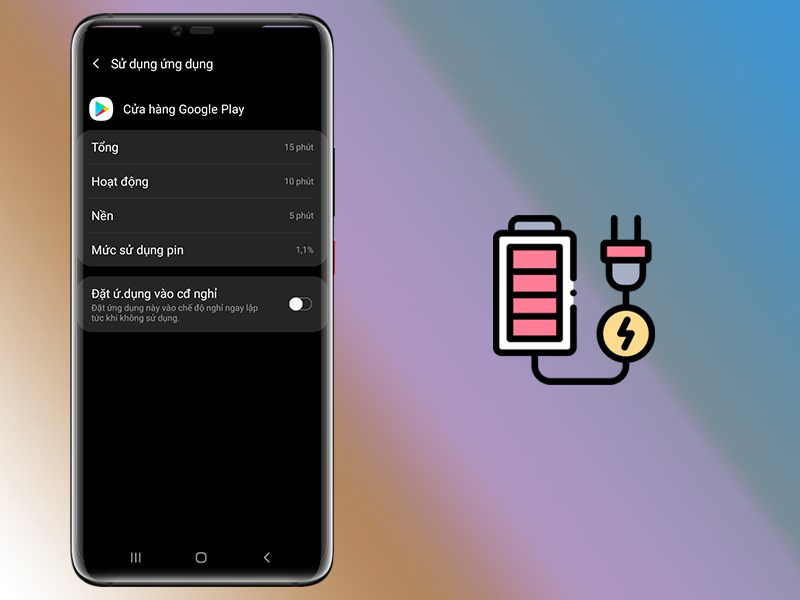
Sao lưu dữ liệu
Đây là bước cực kỳ quan trọng. Việc up ROM có thể xóa toàn bộ dữ liệu trên thiết bị của bạn, bao gồm hình ảnh, video, danh bạ, tin nhắn, v.v. Vì vậy, hãy sao lưu toàn bộ dữ liệu quan trọng sang máy tính hoặc dịch vụ lưu trữ đám mây trước khi bắt đầu.
Tìm kiếm ROM phù hợp
Bạn cần tìm kiếm và tải xuống ROM chính xác dành cho model điện thoại của mình. Việc tải ROM từ nguồn không uy tín có thể dẫn đến các vấn đề nghiêm trọng như brick máy (không khởi động được). Bạn có thể tìm kiếm ROM ở các nguồn sau:
- Trang web chính thức của Samsung: Đây là nguồn ROM uy tín nhất, đảm bảo an toàn và tương thích với thiết bị của bạn.
- Các diễn đàn công nghệ: Một số diễn đàn công nghệ uy tín có cung cấp ROM cho các dòng điện thoại Samsung, tuy nhiên bạn cần cẩn thận kiểm tra tính xác thực của nguồn.
- Các nhóm Facebook/Zalo chuyên về Samsung: Đây cũng là những nơi trao đổi thông tin hữu ích, tuy nhiên bạn cần tìm hiểu kỹ trước khi tải ROM từ nguồn này.
Cài đặt trình điều khiển cho các thiết bị SamSung
Bước 1: Tải trình điều khiển USB Samsung TẠI ĐÂY.
Bước 2: Chạy trình điều khiển vừa tải và nhấn Next.
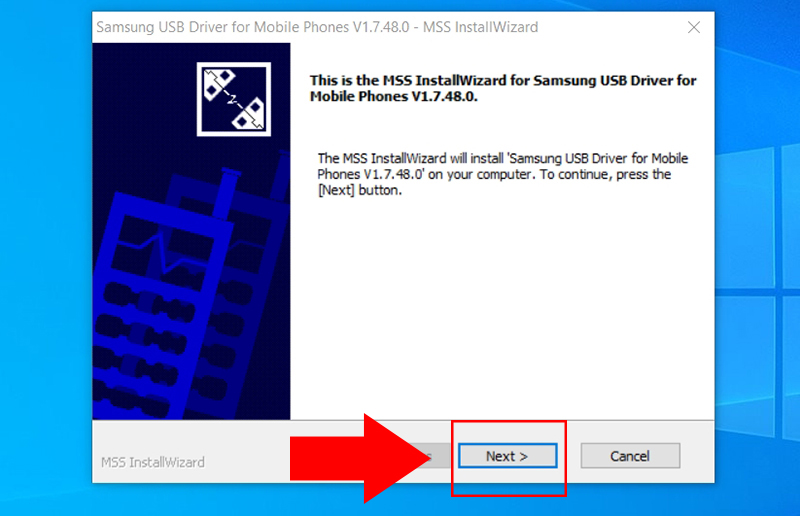
Nhấn chọn Next
Bước 3: Ở mục Language và Region, chọn Vietnamese và Vietnam > Nhấn Next.
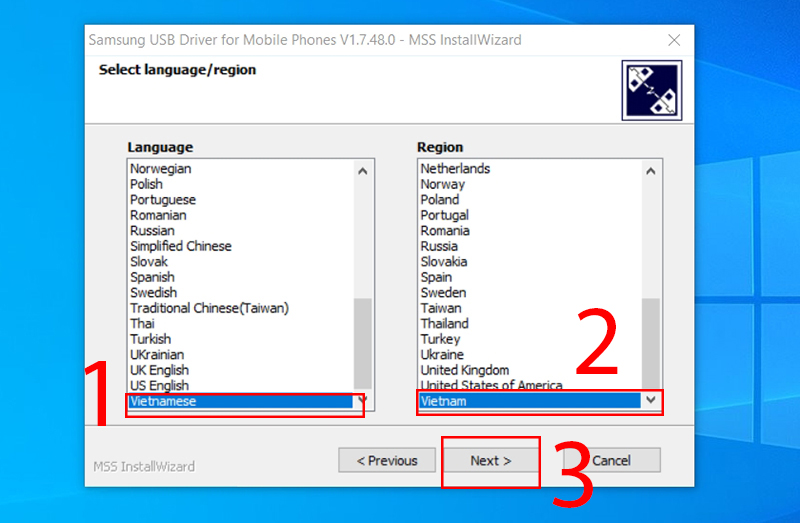
Chọn ngôn ngữ
Bước 4: Chọn Cài đặt.
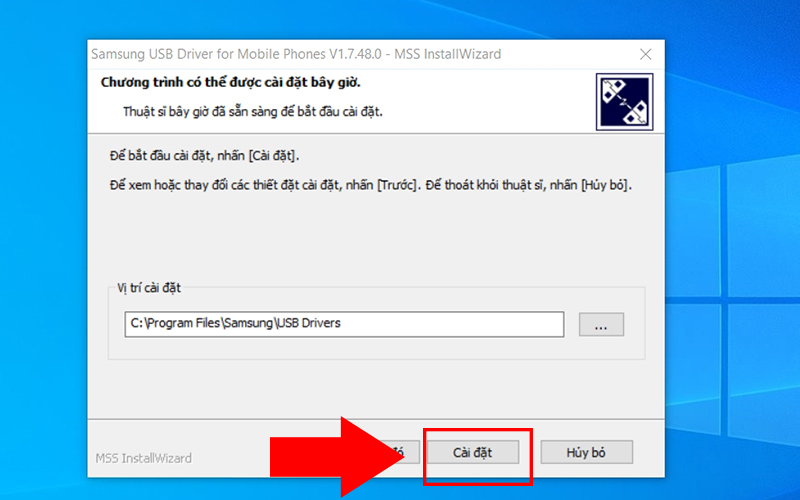
Sau khi đã chuẩn bị tất cả, bạn có thể tiến hành quá trình up ROM cho điện thoại Samsung
Các bước Up ROM cho Samsung chi tiết
Thông qua 3 phần mềm: iMyFone Fixppo, SP Flash Tool và qua phần mềm Odin.
| Phần mềm | iMyFone Fixppo | SP Flash Tool | Odin |
| Tỉ lệ thành công | Cao | Trung bình | Trung bình |
| Trình điều khiển USB | Không | Có | Có |
| ROM tải xuống | Không | Có | Có |
| Dễ sử dụng | Dễ dàng | Phức tạp | Phức tạp |
| Thời gian cần thiết | Khoảng 10 phút | Khoảng 1 giờ | Khoảng 1 giờ |
Cách up ROM cho điện thoại Android bằng iMyFone Fixppo
Bước 1: Tải iMyFone Fixppo về máy TẠI ĐÂY.
Bước 2: Mở Fixppo và nhấn vào Start trên phần mềm để tiếp tục.
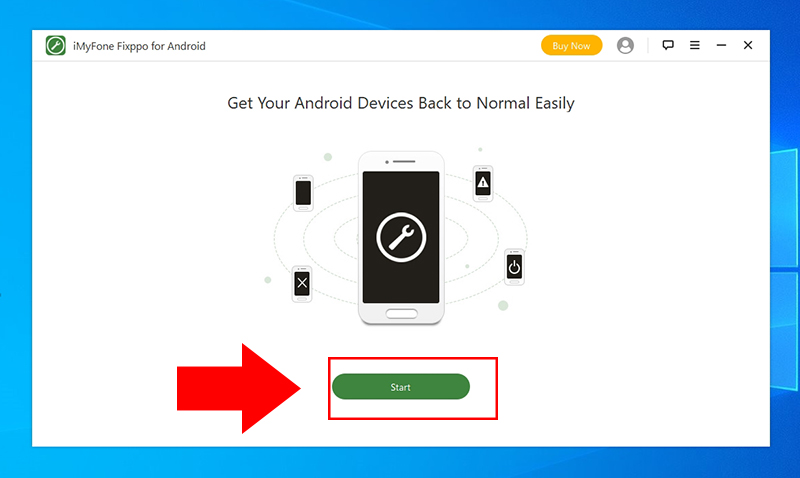
Nhấn chọn Start
Bước 3: Điền thông tin chi tiết về thiết bị Android của bạn trên phần mềm và nhấp vào Download Firmware.
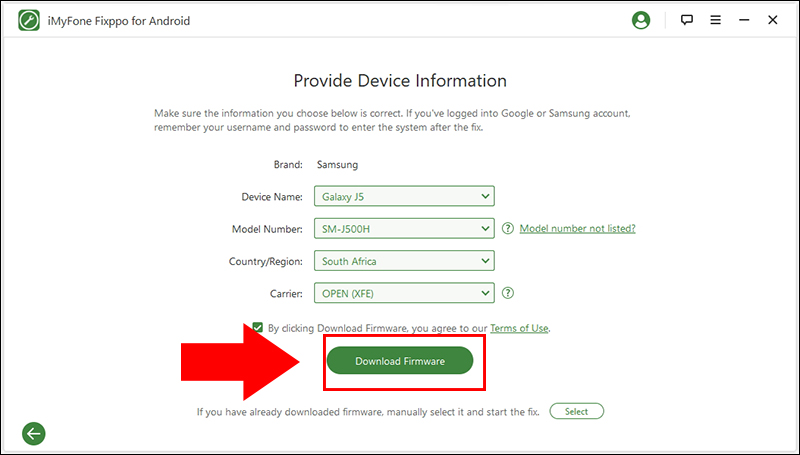
Điền thông tin và chọn Download firmware
Bước 4: Confirm thông tin khi đã được tải xuống và nhấn Start.
Bước 5: Đặt thiết bị của bạn ở Download mode.
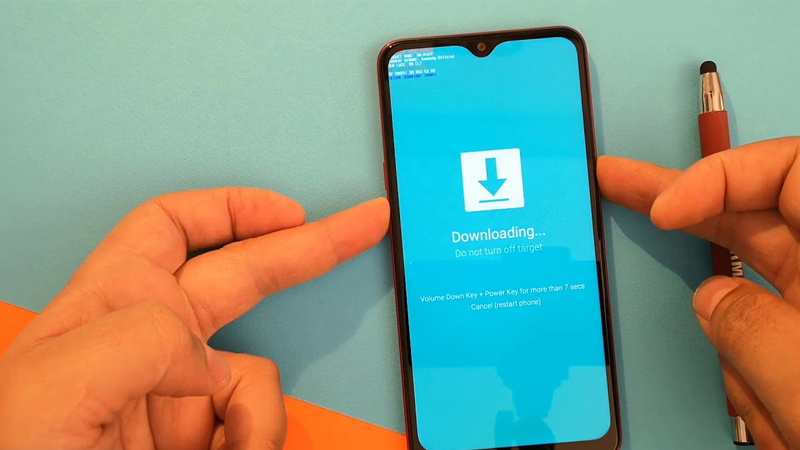
Cho điện thoại vào chế độ Download Mode
Bước 6: Kết nối máy với PC để bắt đầu quá trình flash.

Kết nối với PC
Cách up ROM cho điện thoại Android qua SP Flash Tool
Bước 1: Tải phần mềm Flash Tool về máy TẠI ĐÂY và giải nén.
Bước 2: Mở ứng dụng Flash lên và chọn Scatter-loading > Dẫn tới file ROM.
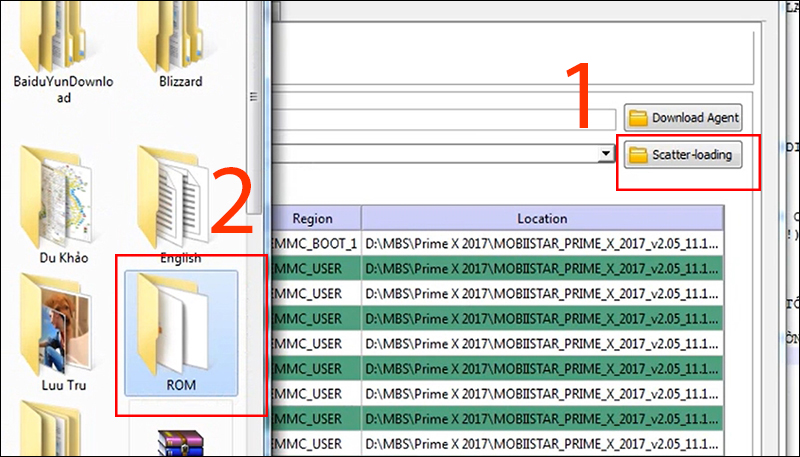
Chọn file ROM
Bước 3: Chọn File Text Scatter > Nhấn Open.
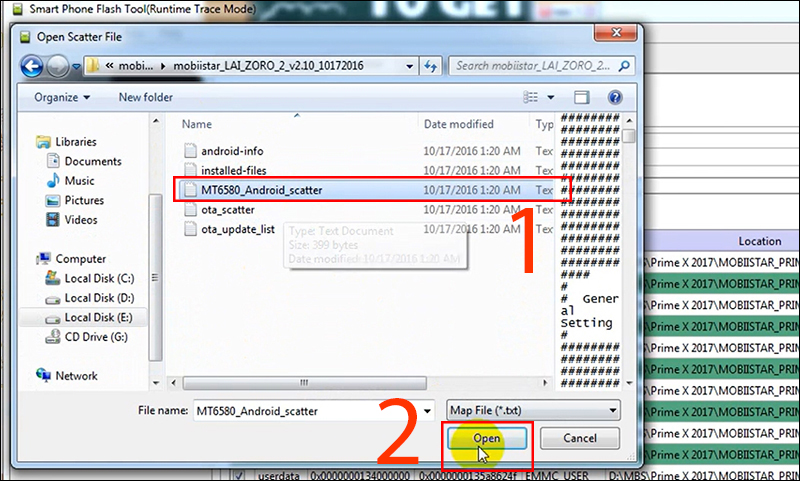
Chọn file Text Scatter
Bước 4: Nhấn vào nút Firmware Upgrade để tiến hành khởi chạy phần mềm.
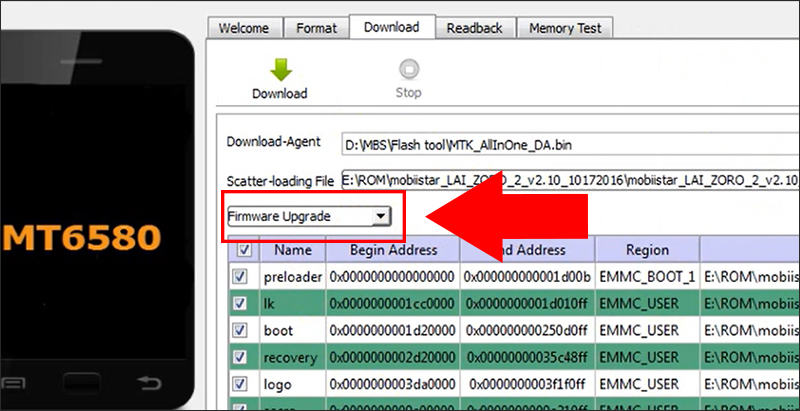
Chọn Firmware Upgrade
Bước 5: Chọn Download.
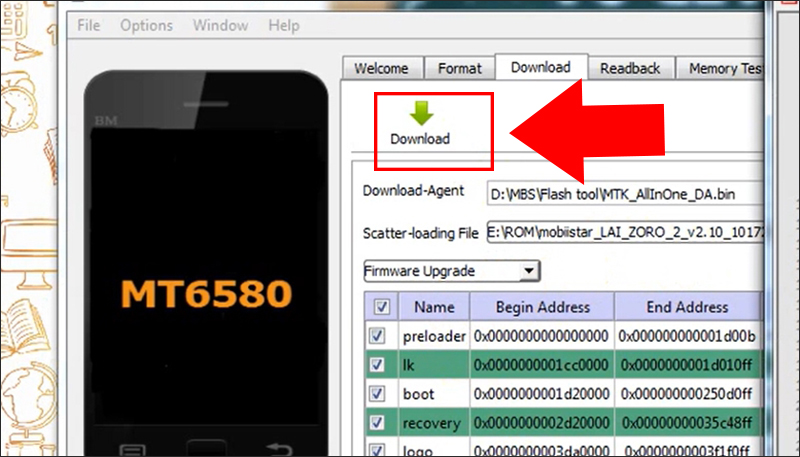
Nhấn Download
Bước 6: Tắt điện thoại và giữ phím Volume Up.
Bước 7: Cắm cáp điện thoại vào và chờ kết quả.
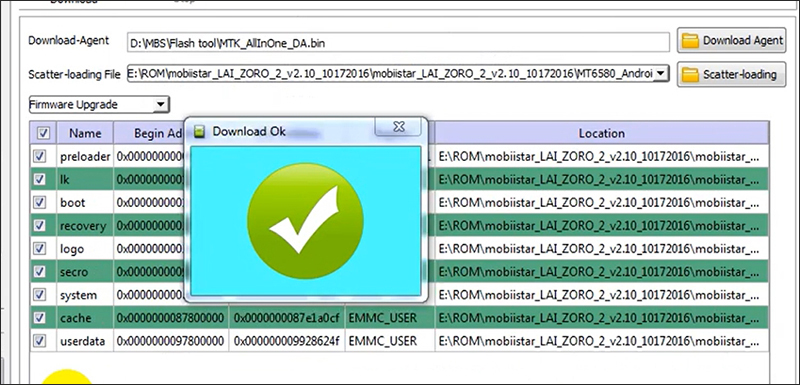
Đã up Rom thành công
Cách up ROM cho điện thoại Android bằng Odin
Bước 1: Đưa máy vào chế độ Download Mode.
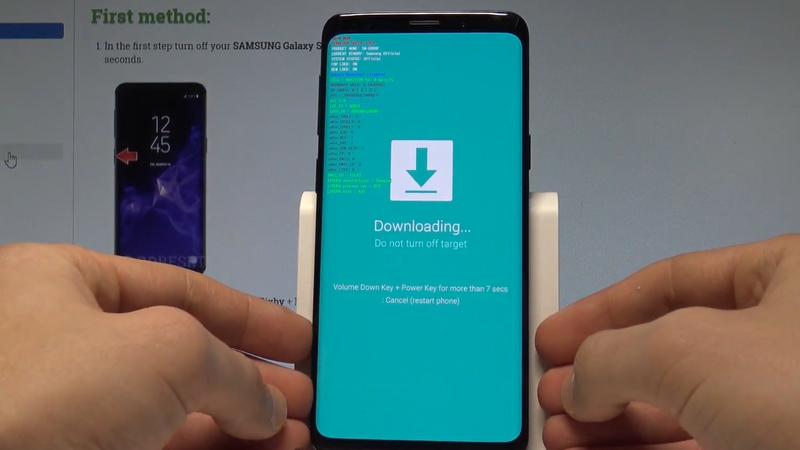
Cho máy vào chế độ Download Mode
Bước 2: Bấm phím tăng âm lượng.
Bước 3: Tải Odin TẠI ĐÂY sau đó mở lên kiểm tra xem máy có nhận cổng COM > Chọn các mục AP, BL, CP, CSC tương ứng với các file trong ROM.
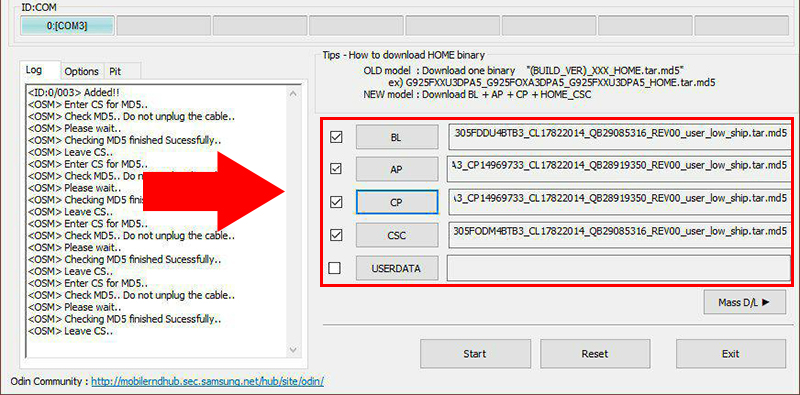
Các mục tương ứng file ROM
Bước 4: Bấm Start để up ROM > Chờ đến khi Odin báo PASS là hoàn tất.
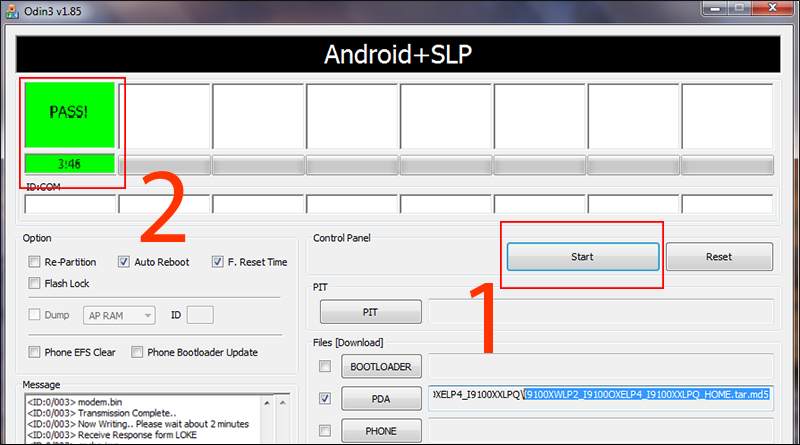
Cách khắc phục lỗi thường gặp khi Up ROM Samsung
Mặc dù quá trình up ROM được thực hiện cẩn thận, vẫn có thể xảy ra một số lỗi trong quá trình. Dưới đây là một số lỗi thường gặp và cách khắc phục:
Lỗi “Odin cannot connect to device” (Odin không thể kết nối với thiết bị)
- Nguyên nhân: Trình điều khiển USB không được cài đặt đúng cách hoặc thiết bị không ở chế độ Download Mode.
- Cách khắc phục: Kiểm tra lại trình điều khiển USB, đảm bảo thiết bị ở chế độ Download Mode và thử kết nối lại.
Lỗi “FAIL” trong quá trình flash ROM
- Nguyên nhân: File ROM không tương thích hoặc bị lỗi, cáp USB kém chất lượng, pin thiết bị yếu…
- Cách khắc phục: Kiểm tra lại file ROM, thay cáp USB khác, sạc đầy pin thiết bị và thử lại.
Thiết bị bị “brick” (không khởi động được)
- Nguyên nhân: Quá trình flash ROM bị gián đoạn, file ROM không chính xác, lỗi phần cứng…
- Cách khắc phục: Thử khôi phục thiết bị bằng cách sử dụng các công cụ chuyên dụng hoặc liên hệ trung tâm bảo hành Samsung.
Nếu gặp bất kỳ lỗi nào trong quá trình up ROM, hãy tham khảo ý kiến của người có kinh nghiệm hoặc liên hệ với trung tâm bảo hành Samsung để được hỗ trợ kịp thời.
Lưu ý quan trọng khi Up ROM Samsung
Để quá trình up ROM diễn ra an toàn và suôn sẻ, hãy lưu ý một số điều sau:
- Chỉ tải và sử dụng ROM chính hãng: Việc sử dụng ROM không chính hãng có thể dẫn đến các vấn đề như brick máy, mất bảo hành,…
- Đọc kỹ hướng dẫn trước khi thực hiện: Mỗi dòng điện thoại Samsung có thể có cách thức up ROM khác nhau.
- Sao lưu dữ liệu trước khi up ROM: Đây là bước cực kỳ quan trọng để tránh mất mát dữ liệu.
- Sử dụng cáp USB chất lượng tốt: Cáp USB chất lượng kém có thể gây ra lỗi trong quá trình up ROM.
- Kiểm tra phiên bản ROM hiện tại: Trước khi up ROM, hãy kiểm tra phiên bản ROM hiện tại của thiết bị để tránh flash nhầm ROM.
- Nếu gặp sự cố, hãy tham khảo ý kiến của người có kinh nghiệm: Nếu gặp khó khăn hoặc lỗi trong quá trình up ROM, hãy tham khảo ý kiến của người có kinh nghiệm hoặc liên hệ với trung tâm bảo hành Samsung để được hỗ trợ.
Kết luận
Up ROM là một cách hiệu quả để nâng cấp và cải thiện hiệu năng, tính năng của điện thoại Samsung. Hy vọng bài viết này đã giúp bạn hiểu rõ hơn về quá trình up ROM và thực hiện nó một cách đơngiản và an toàn. Khi có đầy đủ kiến thức cùng với sự chuẩn bị kỹ lưỡng, bạn hoàn toàn có thể thực hiện việc up ROM mà không gặp phải rủi ro lớn.
Việc thay đổi hệ điều hành cho thiết bị của mình không chỉ đơn giản là một thủ tục kỹ thuật; đó còn là cơ hội để khám phá những tính năng mới, làm mới cảm giác sử dụng điện thoại của bạn. Tuy nhiên, hãy luôn thận trọng và lường trước các vấn đề có thể xảy ra. Mỗi bước trong quá trình up ROM đều quan trọng và ảnh hưởng đến hiệu suất cuối cùng của thiết bị. Chúc các bạn thành công!